怎样用美图秀秀做出开阔的全景效果图?
春天到,挡不住阳光和好天气的诱惑,出去郊游放飞心情,让周末都满浸在暖暖的氧气下。这么美丽的心情,怎是千篇一律的旅行照可以表达的?用连拍再加上“美图秀秀”的拼图功能,来打造不一般的上下全景效果吧!
先来看看对比图吧!

图1
处理后的拼图,显得很有小清新的感觉哦,让我们的心情都跟着雀跃起来了!准备工作需要一组3至4张动作连拍照片,接下来就交给美图秀秀来处理啦!
1、在“美图秀秀”软件中打开连拍照片中的一张照片,进入“场景”菜单,选择“自动抠图”。
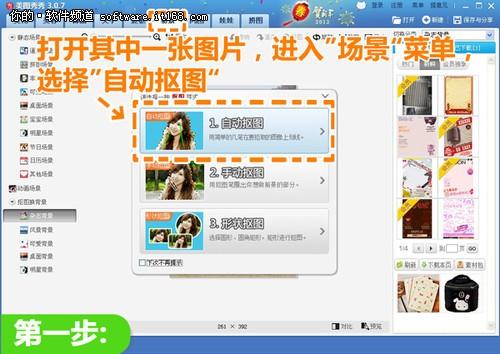
图2
2、用抠图笔抠选天空以外的场景,单击“完成抠图”。

图3
3、进入“风景背景”菜单,选择如图蓝天背景;接着选择“添加图片”,逐个添加剩余照片并进行抠图(抠图步骤同第二步)。

图4
4、将三张照片如图调整大小,按顺序排列于背景上,注意每张照片间预留间距;完成后单击“应用”。
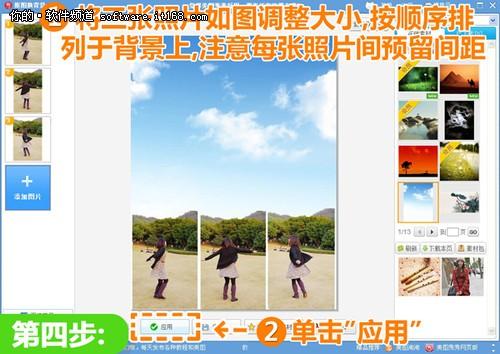
图5
5、进入“裁剪”菜单,如图框选出其中一张照片,并双击选定图片对图片进行裁剪。
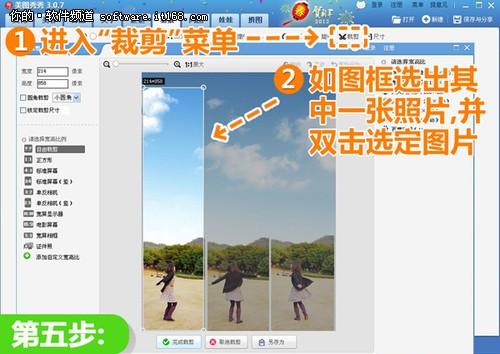
图6
6、单击“另存为”将截取图片存储备用;之后选择“撤销”,返回裁剪页面。
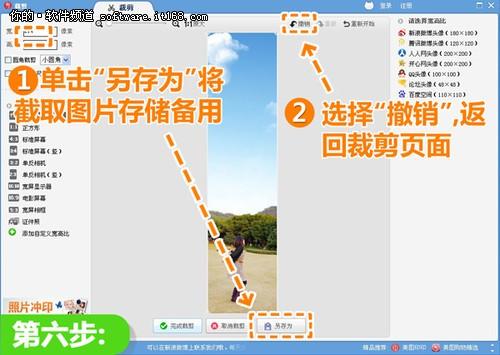
图7
7、将裁剪框移动至第二张照片双击,之后重复第六步;以此类推,分别裁出余下照片;接着单击“完成裁剪”。
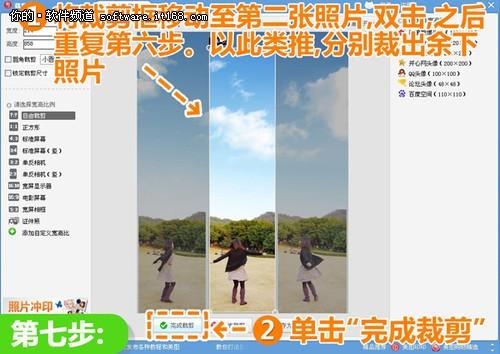
图8
8、进入“拼图-图片拼接”菜单。
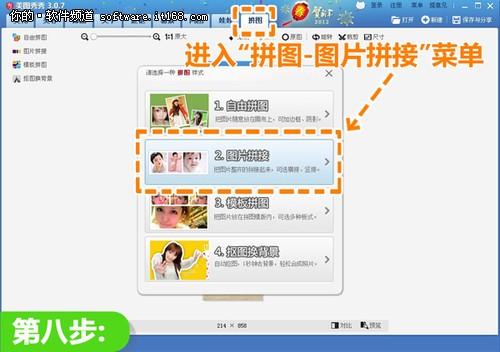
图9
9、选择“添加图片”,将裁剪过的三张照片添加进列表;接着选择“排版-横排”版式,设定边框大小为6,并拖动图片调整摆放顺序,使照片中的动作连贯;最后单击“应用”。
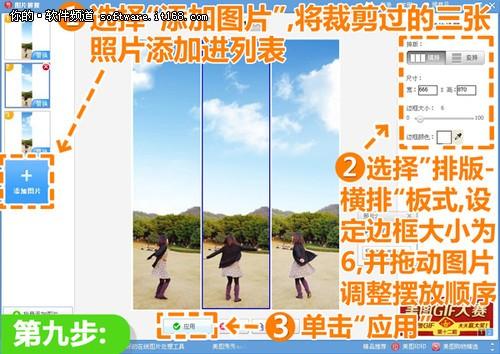
图10
10、进入“美化-LOMO”菜单,选择“印象”特效,并调整透明度为50%。
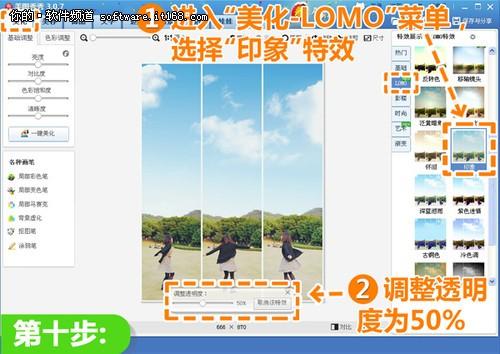
图11
11、进入“文字-输入静态文字”菜单,输入所需文字并放于适当位置,大功告成啦!

图12
再看看最终效果图:
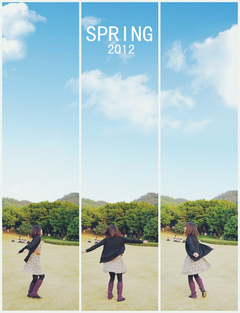
图13
亲手制作出与众不同的照片,是否让你的心情顿时如沐春风呢?蓝蓝的天空,和一颗向往自由的心呼应着,让照片有了思想,有了情感。想要为照片注入心情,看上去有范儿吗?那么就用“美图秀秀”继续创作,给你的照片不一样的选择!
:转载请保留,更多请关注美图秀秀教程
